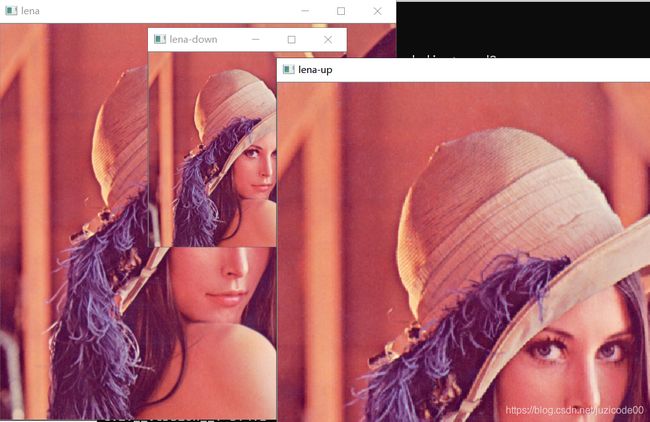OpenCV-Python教程:读取图像、显示、写入图像(imread,imshow,imwrite,waitKey)
原文链接:http://www.juzicode.com/archives/5395
返回Opencv-Python教程
这篇文件介绍怎么用OpenCV-Python从静态图片文件中获取图像、显示图像,以及怎么保存静态图像文件。在OpenCV-Python教程:从视频文件或相机获取图像、写视频文件 一文中介绍怎么读取和保存视频文件。
1、读取图片imread()
imread()方法在第1个位置参数传入图像文件的路径,如果读取文件成功返回一个numpy数组,如果获取失败将返回None。
这里需要注意的是获取图像失败并不会抛异常,而是得到一个None,后面的imshow(),imwrite()等方法如果直接使用反而会导致异常。
下面的3个imread()的例子分别是错误的路径、非图片文件、正确路径的图片文件:
import cv2
print('cv2.__version__:',cv2.__version__)
img = cv2.imread('..\\lena2.jpg') #错误路径
print('img:',img)
print('type(img):',type(img))
img = cv2.imread('..\\1.txt') #非图片文件
print('img:',img)
print('type(img):',type(img))
img = cv2.imread('..\\lena.jpg') #图片文件,正确路径
print('img:',img)
print('type(img):',type(img))
运行结果:
cv2.__version__: 4.5.2
img: None
type(img): #错误路径
img: None
type(img): #非图片文件
img: [[[128 138 225]
[127 137 224]
[126 136 224]
...
...
[ 81 68 176]
[ 81 72 183]
[ 84 74 188]]]
type(img): #图片文件,正确路径
另外读取图像还可以在第2个位置参数写入如下3种模式:
| cv2.IMREAD_COLOR | 缺省方式,读取图像为BGR 8-bit 格式. |
| cv2.IMREAD_UNCHANGED | 图像格式不做任何改变,可用在读取带alpha通道的图片 |
| cv2.IMREAD_GRAYSCALE | 读取图像为转换为灰度图 |
下面这个例子从3张图片中按照IMREAD_UNCHANGED模式读取,通过返回numpy数组的shape属性可以看到不同的3张图片的通道数的差异:
import cv2
print('VX公众号: 桔子code / juzicode.com')
print('cv2.__version__:',cv2.__version__)
img = cv2.imread('..\\lena.jpg',cv2.IMREAD_UNCHANGED)
print('img.shape:',img.shape)
img2 = cv2.imread('..\\opencv-logo.png',cv2.IMREAD_UNCHANGED )
print('img2.shape:',img2.shape)
img3 = cv2.imread('..\\left05.jpg',cv2.IMREAD_UNCHANGED )
print('img3.shape:',img3.shape)运行结果:
VX公众号: 桔子code / juzicode.com
cv2.__version__: 3.4.1
img.shape: (512, 512, 3) #3通道图像
img2.shape: (739, 600, 4) #4通道图像
img3.shape: (480, 640) #灰度图
需要注意的是图像的宽度是width=cols=img.shape[1],高度height=rows=img.shape[0]。
2、显示图像imshow()
imshow()可以用来显示图片,第1个参数为显示窗口名称,第2个参数是imread()等方法生成的图像实例。
为了观察显示效果,一般需要配合waitKey()使用,waitKey()传入的参数如果为0,会无限等待直到任何按键按下,或者传入其他数值参数表示等待时长,单位为ms,时长结束后显示图像窗口会关闭。
下面这个例子中增加了读出图像的判断,如果获取图像为None则退出,如果获取图像成功才显示。
这个例子中waitKey()入参使用了0和5000,第1次的0表示无限等待,直到按键按下,第2次表示等待5000ms后显示窗口自动关闭。
import sys
import cv2
print('VX公众号: 桔子code / juzicode.com')
print('cv2.__version__:',cv2.__version__)
img = cv2.imread('..\\lena.jpg')
#print('img:',img)
print('type(img):',type(img))
if img is None:
print('读出的图像为空')
sys.exit(-1)
cv2.imshow('lena',img)
cv2.waitKey(0)
cv2.imshow('lena2',img)
cv2.waitKey(5000)运行结果:
VX公众号: 桔子code / juzicode.com
cv2.__version__: 4.5.2
type(img):
除了前面用imshow()显示图像,还可以通过resizeWindow()等函数调整窗口大小再显示图像,如果显示的图像太多,还可以使用destroyWindow()销毁显示窗口。
2.1、调整窗口nameWindow()、resizeWindow()
使用imshow()方法显示图像时,默认是以图像的像素大小显示的,可以通过nameWindow(窗口名称,cv2.WINDOW_NORMAL)命名窗口,再使用resizeWindow(窗口名称,窗口宽度,窗口高度)缩放窗口,最后使用imshow()显示图像,注意三者都在同一个窗口名称上操作。
import sys
import cv2
print('VX公众号: 桔子code / juzicode.com')
print('cv2.__version__:',cv2.__version__)
img = cv2.imread('..\\lena.jpg')
#print('img:',img)
print('type(img):',type(img))
if img is None:
print('读出的图像为空')
sys.exit(-1)
#原图大小显示
cv2.imshow('lena',img)
#缩小显示
rows,cols = img.shape[0],img.shape[1]
cv2.namedWindow('lena-down', cv2.WINDOW_NORMAL )#cv2.WINDOW_AUTOSIZE)
cv2.resizeWindow('lena-down',(int(cols*0.5),int(rows*0.5)))
cv2.imshow('lena-down',img)
#放大显示
cv2.namedWindow('lena-up', cv2.WINDOW_NORMAL )
cv2.resizeWindow('lena-up',(int(cols*1.3),int(rows*1.3)))
cv2.imshow('lena-up',img)
cv2.waitKey(0)
运行结果:
2.2、销毁窗口destroyWindow()、destroyAllWindows()
在调试过程中如果显示的窗口过多时,可以使用destroyWindow(窗口名称)单独关闭某个显示窗口,也可以使用destroyAllWindows()关闭所有显示窗口。
下面这个例子中先用destroyWindow()关闭名称为lena-up的窗口,再用destroyAllWindows()关闭其他的所有窗口:
import sys
import cv2
print('VX公众号: 桔子code / juzicode.com')
print('cv2.__version__:',cv2.__version__)
img = cv2.imread('..\\lena.jpg')
#print('img:',img)
print('type(img):',type(img))
if img is None:
print('读出的图像为空')
sys.exit(-1)
#原图大小显示
cv2.imshow('lena',img)
#缩小显示
rows,cols = img.shape[0],img.shape[1]
cv2.namedWindow('lena-down', cv2.WINDOW_NORMAL )#cv2.WINDOW_AUTOSIZE)
cv2.resizeWindow('lena-down',(int(cols*0.5),int(rows*0.5)))
cv2.imshow('lena-down',img)
#放大显示
cv2.namedWindow('lena-up', cv2.WINDOW_NORMAL )
cv2.resizeWindow('lena-up',(int(cols*1.3),int(rows*1.3)))
cv2.imshow('lena-up',img)
cv2.waitKey(0)
cv2.destroyWindow('lena-up') #关闭lena-up窗口
cv2.waitKey(0)
cv2.destroyAllWindows() #关闭所有显示窗口
2.3、显示封装例程
这个例程将显示图像的多个操作步骤封装在一个函数中:
dbg_is_show = False
def show_img(win_name,img,wait_time=0,img_ratio=0.15,is_show=True):
if is_show is not True:
return
rows = img.shape[0]
cols = img.shape[1]
cv2.namedWindow(win_name, cv2.WINDOW_NORMAL )#cv2.WINDOW_AUTOSIZE)
cv2.resizeWindow(win_name,(int(cols*img_ratio),int(rows*img_ratio)))
cv2.imshow(win_name,img)
cv2.waitKey(wait_time)
3、写入图片imwrite()
imwrite()第1个位置参数是写入的文件名称,文件名称的后缀决定了图片文件的格式,第2个参数为图像实例。
下面这个例子中将图像分别保存在bmp,jpg格式:
import sys
import cv2
print('VX公众号: 桔子code / juzicode.com')
print('cv2.__version__:',cv2.__version__)
img = cv2.imread('..\\lena.jpg')
#print('img:',img)
print('type(img):',type(img))
if img is None:
print('读出的图像为空')
sys.exit(-1)
cv2.imwrite('lena.bmp',img)
cv2.imwrite('lena.png',img)
cv2.imwrite('lena.txt',img)这个例子中倒数第3行和倒数第2行将imread()读出的图像实例分别写入为bmp和jpg格式的文件,在当前工作路径下就会看到生成了2个新的文件。最后一行故意写入一个txt文件,该格式并不是图像文件的格式,会抛出异常:
error: (-2:Unspecified error) could not find a writer for the specified extension in function 'cv::imwrite_'
小结:这篇文章介绍了怎么从图片文件获取图像、显示图像、写入图像的操作方法。显示图像的方法就好像Python的print()函数,可以将图像处理过程的中间过程显示出来,观察变换的效果达到调试目的。
相关阅读:
- Opencv-Python教程
- 数据可视化~matplotlib显示二维图像